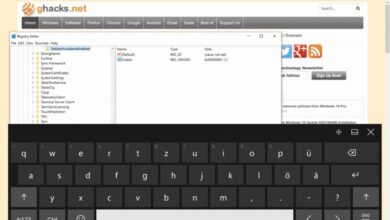كيفية ترقية نظام Windows الخاص بك من 10 إلى 11 دون أن تفقد أي شيء؟ – درس تعليمي
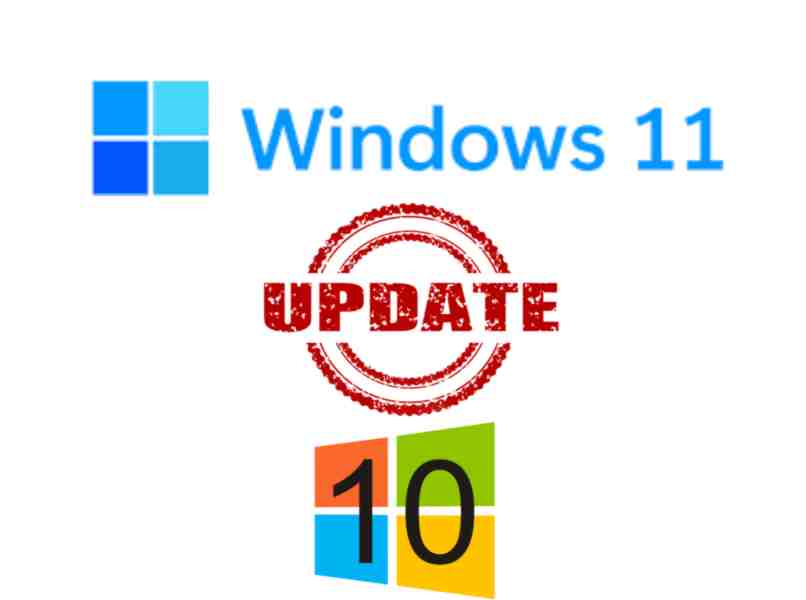
من خلال برنامج Windows Insider يمكننا تثبيت Windows 11 ، نظرًا لأن نفس الشركة Microsoft لم تقم بعد بإصدار ISO لهذا النظام، يمكنك التسجيل مجانًا ومن قسم الأمان والتحديث، ستتمكن من رؤية Windows 11.
إذا لم يكن متوفرًا، فيجب عليك فحص جهاز الكمبيوتر الخاص بك، حيث يتم اكتشاف المكونات تلقائيًا، لمعرفة ما إذا كنت تستوفي الحد الأدنى من المتطلبات ، تعرف على مكونات وحدة المعالجة المركزية الخاصة بك لمعرفة ما إذا كنت تستوفي المتطلبات.
إذا سارت الأمور على ما يرام، فيمكنك المتابعة عن طريق تحديد Windows 11، وسيتم عرضه في Windows Update، ومن هناك عليك فقط متابعة التنزيل والتثبيت باتباع خطوات المعالج.
يجب أن تعلم أنه في المظهر يختلف إلى حد ما عن Windows 10، بل يمكنك القول إنه تحديث لنظام التشغيل Windows 10 بواجهة مختلفة. وهذا يعني أن التحسينات على المستوى البصري .

ما هي متطلبات النظام لديك للترقية إلى Windows 11؟
شيء مهم في إصدار Windows 11 هو المتطلبات، لقد أوضحوا ذلك تمامًا، لأنه إذا لم تستوف الحد الأدنى من المتطلبات فلن تتمكن حتى من تثبيت النظام : هذه المتطلبات هي:
ذاكرة الوصول العشوائي والمعالج وبطاقة الرسومات
للتشغيل الأساسي لنظام التشغيل Windows 11، تحتاج إلى ذاكرة وصول عشوائي (RAM) سعة 4 جيجابايت على الأقل، ومعالج بسرعة 1 جيجاهرتز (Gigahertz) على الأقل، يحتوي على مركزين على الأقل أو أكثر. أي أنه يجب أن يكون متوافقًا مع 64 بت أو نظام على شريحة (SoC).
في حالة بطاقة الرسومات، يمكن أن تكون أي بطاقة متوافقة مع DirectX 12 أو أعلى، بالطبع يوصى أن تكون سعتها 520 ميجابايت على الأقل.
الحد الأدنى للتخزين
نظرًا لأن نظام التشغيل Windows 11 ليس كبيرًا الحجم، فيمكنك استخدام مساحة تخزين لا تقل عن 100 جيجابايت ، بغض النظر عما إذا كان محرك الأقراص الثابتة الخاص بك عبارة عن محرك أقراص ثابتة (HDD) أو SSD، نظرًا لأن وظيفته لا تؤثر على عملية التثبيت.
البرامج الثابتة للنظام
من بين البرامج الثابتة الأكثر شهرة هي UEFI وLegacy، من الضروري أن يكون لديك البرنامج الثابت UEFI وإلا فلن يتمتع Windows 11 ببداية آمنة، إذا كنت لا تعرف حتى الآن كيفية معرفة هذه التفاصيل الفنية، فيمكنك استشارة الدعم الفني للشركة المصنعة.

UEFI يدعم التمهيد الآمن
يجب أن يكون البرنامج الثابت ذو امتداد موحد أو معروف باسم UEFI، ومتوافق مع التمهيد الآمن ، ويعرف BIOS الجديد باسم UEFI. أي أنه يحل محل التقليدي.
شاشة أكبر من 720p
الحد الأدنى للدقة الموصى بها لنظام التشغيل Windows 11 هو 720 بكسل مع 9 بوصات قطريًا على الأقل وبألوان 8 بت على الأقل، وعندما يتم ذكر البت فإنه يشير إلى عمق الألوان لكل طبقة.
ما هي الميزات التي يجب أن تتوفر لديك على جهاز الكمبيوتر الخاص بك حتى يعمل Windows 11 بشكل كامل؟
بالإضافة إلى الحد الأدنى من المتطلبات التي يجب أن تتوفر في جهاز الكمبيوتر الخاص بك. يجب أن تأخذ في الاعتبار عدة خصائص حتى يكون الجهاز متوافقًا تمامًا. العديد منهم هم:
دايركت اكس 12
يجب أن يكون لديك DirectX 12 عادي أو نهائي. أو بالطبع إصدار أعلى. يوجد هذا في العديد من الألعاب، ويمكنك أيضًا الحصول عليه مباشرة من متصفحك. والغرض من ذلك هو التوافق مع الشريحة أو بطاقة الرسومات الخاصة بك.
شاشة HDR لوظيفة HDR التلقائية
من الضروري وجود شاشة تلقائية ذات نطاق ديناميكي عالي أو المعروفة باسم HDR . وهي تلك الشاشات التي تحتوي على تدرجات بين الألوان والضوء والظلام. وبطبيعة الحال، يتم إجراء هذه التعديلات تلقائيًا وفقًا للعملية التي ستقوم بتشغيلها على جهاز الكمبيوتر الخاص بك.

وحدة تحكم Wi-Fi 6E وWLAN IHV
يوصى باستخدام الأجهزة المزودة بوحدة تحكم WLAN IHV إلى جانب جهاز توجيه AP. وبالطبع يجب أن تكون متوافقة مع Wifi. نظرًا لأن العديد من ميزاتها الجديدة تتكيف مع نوع الجهاز الذي تستخدمه.
ميكروفون ومكبر صوت لاستخدام الصوت المتعدد (MVA)
نظرًا لأن بعض الوظائف مرتبطة بمكالمات الفيديو، فمن المستحسن أن يكون لديك ميكروفون ومكبر صوت أيضًا. حتى تتمكن من استخدام جميع البرامج بشكل مثالي.
كيف تقوم بتحديث جهاز الكمبيوتر الخاص بك إلى Windows 11 بشكل صحيح وبدون أخطاء؟
أول شيء يجب أن تعرفه هو أنه يجب أن يكون لديك نظام التشغيل Windows 10 إصدار 2004، أي 1803 أو أعلى. إذا لم يكن لديك، فلا تقلق. يمكنك الحصول على تحديث Windows 10 المجاني بشكل قانوني من Microsoft.
بمجرد الحصول عليه. يمكنك بعد ذلك العثور على تحديث Windows 11 في Windows Update من خيار الإعدادات في قسم التحديث والأمان.
للمتابعة بشكل صحيح يجب عليك الذهاب إلى موقع Microsoft الرسمي والتسجيل في برنامج Windows Insider . بعد إنشاء حسابك، يمكنك متابعة التثبيت. الأمر بسيط جدًا، ما عليك سوى:
- من نظام Windows الخاص بك. انقر فوق “ابدأ” (Windows) ثم على “الإعدادات”.
- انقر على “التحديث والأمان”. ثم على “برنامج Windows Insider”.
- أكد في قسم “قناة التطوير” أنك متاح لنظام التشغيل Windows 11.
- انقر فوق Windows Update وستلاحظ أن Windows 11 Insider Preview قيد التشغيل، فقط انتظر حتى يصل إلى 100%.
- بمجرد الانتهاء من العملية بأكملها. سيتم عرض خيار “إعادة التشغيل الآن”، انقر على هذا الخيار.
- سيبدأ نظام التشغيل Windows 10 الخاص بك في التحديث إلى الإصدار 11، وليس عليك القيام بأي شيء، فقط انتظر حتى يصل إلى النافذة لتسجيل الدخول إلى نظام التشغيل Windows 11 الخاص بك.
- قم بتسجيل الدخول وها أنت ستتمكن من رؤية واجهة Windows 11 المثبتة.

للتأكد من صحة كل شيء. يمكنك تنفيذ أمر “winver” بالضغط على مجموعة المفاتيح “Windows + R” وكتابة “winver” بدون علامتي الاقتباس، ثم النقر فوق قبول أو الضغط على مفتاح الإدخال وهذا كل شيء. سيتم عرض الإصدار الخاص بك على الشاشة.
كم من الوقت يستغرق التحديث؟
قد تختلف مدة العملية برمتها. لأنها ستعتمد على سرعة الإنترنت لديك وقوة جهاز الكمبيوتر الخاص بك ، ولكن في الحالات الأبطأ يمكن تقديرها بما يصل إلى ساعتين. للحالات العادية تصل إلى 40 دقيقة، وعلى أقوى أجهزة الكمبيوتر 10 دقائق فقط.
إذا كان لديك جهاز كمبيوتر بالكاد يلبي المتطلبات ولكن لديك إنترنت ممتاز. فقد تستغرق عملية التثبيت بأكملها 15 دقيقة فقط، بالطبع، عند الانتهاء. يجب عليك تخصيص سطح المكتب الخاص بك والجوانب الأخرى، ولكن الوقت المستغرق هو قرار كل واحد مستخدم.
من المهم جدًا معرفة أن تثبيت Windows 11 يتحقق من صحة تطبيقات Windows 10. إذا لم يكن أي منها متوافقًا، فلن تتمكن عملية التثبيت من التقدم. لذلك سيكون من الضروري حل المشكلة ثم بدء التثبيت مرة أخرى. ويندوز 11.